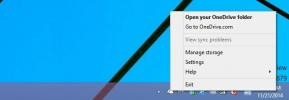Cara Nonaktifkan Windows SmartScreen Untuk Edge Pada Windows 10
Browser dapat menjadi risiko keamanan yang serius jika Anda tidak berhati-hati tentang situs web yang Anda kunjungi, apa yang Anda klik, dan add-on apa yang Anda instal. Meskipun penting untuk menjelajah dengan hati-hati, browser Anda juga perlu menawarkan beberapa perlindungan dasar. Chrome, misalnya, sekarang memperlakukan semua situs HTTP sebagai tidak aman. Microsoft Edge tidak memblokir situs HTTP tetapi ia memindai situs web serta file yang Anda unduh. Seperti Chrome, Microsoft Edge akan mencegah Anda mengunduh file jika dianggap tidak aman. Edge menggunakan filter Windows SmartScreen untuk memindai unduhan. Jika Anda mencoba mengunduh file dan filter tidak akan membiarkannya, Anda harus menonaktifkan Windows SmartScreen for Edge.
Windows SmartScreen adalah fitur keamanan di mana-mana pada Windows 10. Ini berjalan setiap kali Anda mencoba menginstal aplikasi, menjalankan EXE, menjalankan skrip, membuka Command Prompt dengan hak admin, dll, ia meminta hak admin. Mematikannya tidak pernah merupakan ide yang baik. Dengan Microsoft Edge, ada opsi untuk menonaktifkan Windows SmartScreen hanya untuk peramban dan membiarkannya berjalan untuk yang lainnya.
Nonaktifkan Windows SmartScreen For Edge
Buka Edge dan klik tombol tiga titik di kanan atas. Gulir ke ujung panel dan klik Pengaturan. Pada panel Pengaturan, gulir ke ujung lagi dan klik tombol Lihat Pengaturan Lanjut. Sekali lagi, gulir ke bawah ke bagian Cookie. Di sini Anda akan melihat opsi ‘Bantu lindungi saya dari situs jahat dan unduhan dengan Windows Defender SmartScreen’ dan akan diaktifkan secara default. Nonaktifkan untuk menonaktifkan Windows SmartScreen untuk Edge.

Sebuah Kata Perhatian
Fitur keamanan, apakah mereka ada di browser Anda atau di OS Anda, ada untuk menjaga Anda tetap aman. Mereka secara ketat ketat untuk melindungi pengguna akhir yang tahu sedikit tentang menjaga diri mereka aman online dan mereka mendeteksi positif palsu. Inilah sebabnya kadang-kadang Anda mungkin perlu menonaktifkan perlindungan yang mereka terapkan. Yang mengatakan, Anda hanya harus menonaktifkan perlindungan untuk mengunjungi situs web atau mengunduh file yang Anda tahu aman. Setelah Anda mengunduh file, aktifkan SmartScreen lagi.
Anda tidak harus menonaktifkan Windows SmartScreen for Edge hanya untuk mendapatkan file atau mengunjungi situs web. Jika Anda tidak yakin dengan integritas salah satu dari mereka, yang terbaik adalah mencoba dan mendapatkan informasi Anda di tempat lain daripada mengambil risiko mengunduh file atau mengunjungi situs web yang mungkin berbahaya.
Demikian juga, jika Anda mencoba menjalankan aplikasi yang Anda tahu aman dan Windows 10 memblokirnya, Anda bisa beralih perlindungan Windows Defender real time untuk menjalankan aplikasi, dan kemudian mengaktifkannya lagi. Ingat bahwa kepercayaan adalah kunci di sini, dan mengunduh aplikasi dari sumber yang dapat dipercaya saja.
Pencarian
Tulisan Terbaru
Bagaimana cara mencadangkan pengaturan aplikasi UWP pada Windows 10
Aplikasi platform windows universal memiliki banyak keterbatasan. A...
Cara Memblokir Red Shell Di PC Atau Mac Anda
Nya baru-baru ini ditemukan bahwa pengembang game terkemuka memilik...
Integrasi OneDrive Di Windows 10; Semua yang Perlu Anda Ketahui
Tidak diragukan Anda pernah mendengar bahwa Windows 10 akan menampi...